Naudojant „MacOS High Sierra“ ir „iOS 11“, „iCloud Drive“ pagaliau sugeba pasiekti „Dropbox“ ir „Google“ diską. Jums reikės įtikinti savo bendradarbius pradėti naudoti „iCloud Drive“, tačiau, jei norite bendrinti failus „Apple“ debesų tarnyboje, abejotinas pasiūlymas, atsižvelgiant į tai, kad „Dropbox“ ir „Google“ diskas džiaugiasi.
Vis dėlto, jei turite draugų ir šeimos narių, naudojančių „Mac“ ir „iPhone“, yra daug patinka apie naują ir patobulintą „iCloud“ diską. Be to, dabar galite bendrinti „iCloud“ paskyrą su savo šeima daugiau nei tik perkant „app“ ir „iTunes“.
Kas yra nauja „iCloud Drive“ bendrinimo funkcija?
Naudodami „MacOS High Sierra“ pamatysite naują bendrinimo parinktį, pavadintą „Pridėti žmones“, leidžiančią siųsti nuorodą į failą, o ne pridėti jį prie el. Tokiu būdu jūsų failas išlieka ir leidžia bendradarbiauti realiuoju laiku, o ne siųsti el.
Kaip tai veikia?
„Mac“, atidarykite „Finder“, pasirinkite „iCloud“ diską arba aplanką, kurį sinchronizuojate „iCloud“, pvz., „Desktop“ arba „Dokumentai“, pasirinkite failą ir spustelėkite lango viršuje esantį bendrinimo mygtuką. Arba tiesiog dešiniuoju pelės mygtuku spustelėkite failą, tada spustelėkite Bendrinti. Bet kuriuo atveju, dalijimosi meniu pamatysite naują parinktį „ Pridėti žmones“ .
Meniu „Pridėti žmones“ pateikiami įprastiniai įtariamieji pasidalijimui - „Mail“, „Messages“, „Twitter“, „Facebook“, „AirDrop“ - bet kai pasirenkate vieną, jis atsiųs nuorodą į failą, o ne priedą.
Meniu Pridėti žmones taip pat yra mygtukas Kopijuoti nuorodą. Jis leidžia nukopijuoti nuorodą į failą į iškarpinę, kad įklijuotumėte savo laisvalaikį.

Ar jis veikia ir su aplankais?
Deja, ne. Galite bendrinti tik failus. Tiesą sakant, tai turėtų skaityti failą, o ne failus ; vienu metu galite bendrinti tik vieną failą naudodami naują funkciją „Žmonių pridėjimas“.
Ką apie leidimus?
Taip, gavau. Jei naudojate bendrinamus failus, galite nustatyti leidimus, kurie gali pasiekti failą (tik tuos, kuriuos pakviesite arba kas gali būti perduoti), ir tai, ką jie gali padaryti su juo (padaryti pakeitimus ar peržiūrėti tik).
Ar galiu ištrinti failą?
Bet žinoma! Galite matyti, kurie failai buvo bendrinami, nes jis bus pasakyti pilkosiomis raidėmis, esančiomis po failo pavadinimu arba šalia jo (priklausomai nuo jūsų požiūrio) Pasidalijamasi su manimi arba asmens, kuris su jumis bendrino failą, pavadinimu. Jei norite atšaukti prieigą prie bendrai naudojamo failo, pasirinkite jį, atidarykite bendrinimo meniu ir pamatysite, kad meniu Pridėti žmones dabar rodoma Rodyti žmones. Iš sąrašo pasirinkite asmenį, dešiniuoju pelės mygtuku spustelėkite tritaškio mygtuką ir pasirinkite Pašalinti prieigą . Taip pat galite pakeisti ir failo leidimus.
Ar šis naujas bendrinimas veikia ir „iOS“ įrenginiuose?
Tai tikrai. Pamatysite tą pačią parinktį „Pridėti žmones“, kai ketinate bendrinti failą iš naujos „iOS“ programos „Failai“.

Kas tai yra dalinimasis iCloud planu su mano šeima?
„iCloud Family Sharing“ buvo pristatytas su „iOS 8“, tačiau jis leidžia jums dalytis tik pirkimais iš „App Store“, „iTunes“ ir „iBooks“ kartu su kalendorių ir priminimų sinchronizavimu. Dabar „iCloud Drive“ įeina į „Family Sharing“ veiksmą ir leidžia bendrinti debesų vietą failams, nuotraukoms, atsarginėms kopijoms ir kt.
Galite pavasarį, kad būtų galima bendrai naudoti vieną „iCloud“ saugojimo planą su ne daugiau kaip šešiais šeimos nariais, o ne mokėti už individualius planus. Tik du didžiausi iCloud planai yra dalijami, 200GB planas už 2, 99 USD (2, 49 arba 4, 49 LTL) per mėnesį arba 2TB planas už 9, 99 USD (£ 6, 99 arba 14, 99 USD) per mėnesį. Jei norite nustatyti šeimos bendrinimą „Mac“ sistemoje, eikite į „ System Preferences“> „iCloud“ ir spustelėkite mygtuką „ Nustatyti šeimą “. „IOS“ įrenginyje atidarykite „ Settings“, palieskite „ Apple ID“ profilį viršuje ir palieskite „ Set up Family Sharing“ .


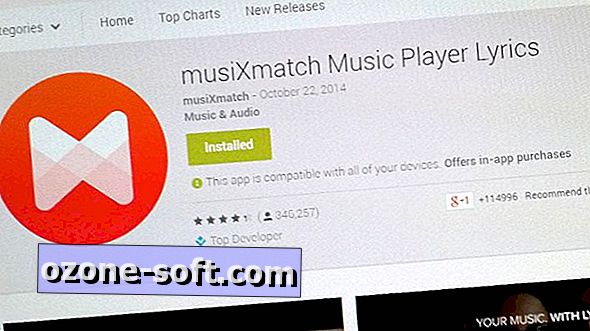







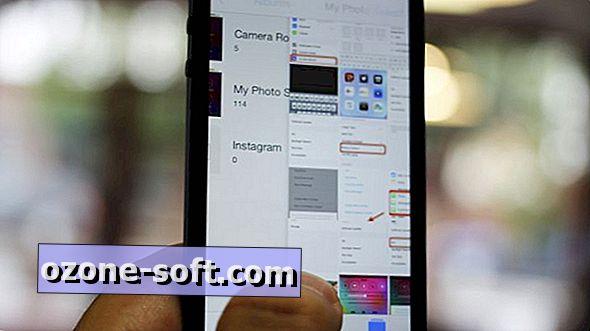
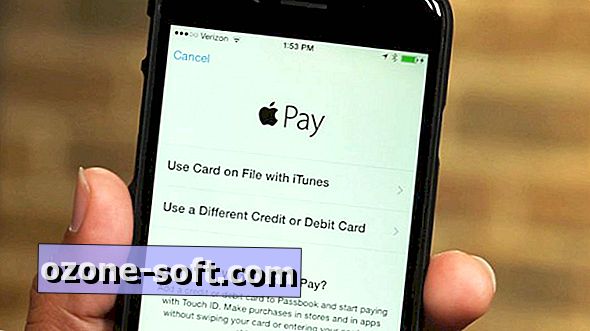

Palikite Komentarą